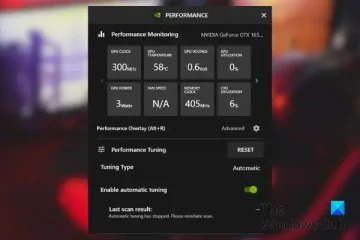この記事では、レッド デッド リデンプション 2 がロード画面で動かなくなった場合に取るべき手順について説明します。多くのユーザーが同じ理由で動揺しています。
レッド・デッド・リデンプション 2 が読み込まれないのはなぜですか?
Red Dead Redemption 2 がロードされない理由は、システム ファイルの破損やゲーム設定の誤りである可能性があります。ウイルス対策ソフトウェアと Vsync も、この原因の決定要因になる可能性があります。最新のグラフィック ドライバを使用していることを確認してください。
レッド デッド リデンプション 2 がロード画面で動かなくなる問題を修正
レッド・デッド・リデンプション 2 がロード画面で動かなくなった場合は、以下の解決策に従って解決してください:
ゲーム ファイルの整合性を確認するVsync をオフにするウイルス対策ソフトウェアを一時的に無効にするグラフィックス ドライバーを更新するすべてのゲーム設定をリセットするトラブルシューティングを行うクリーン ブート
これらのソリューションについて詳しく説明しましょう。
1] ゲーム ファイルの整合性を確認する
ゲーム ファイルが壊れていないかどうかを確認するために、時々チェックする必要があります。破損したゲーム ファイルは、ゲームがロード画面で動かなくなる最も顕著な理由の 1 つです。ゲーム ファイルを確認することで解決できます。その方法は次のとおりです。
ロックスター ゲーム ランチャーの場合、ゲーム ファイルを確認する方法は次のとおりです。
ロックスター ゲームを起動します。 My Installed Games タブをクリックし、ゲーム タイトルを選択します。Verify Integrity ボタンを選択して、検証プロセスを開始します。手順の後、画面に確認メッセージがポップアップ表示されます。
Steam、ユーザーは以下の手順に従います:
Steam を起動してライブラリに移動します。次に、[Red Dead Redemption 2] を右クリックし、[プロパティ] を選択します。[ローカル] をクリックします。 [ファイル] タブをクリックし、[ゲームの完全性を検証] ボタンを選択します。
Epic Games の場合、
Epic Games クライアント アプリケーションを開き、ライブラリに移動します。ゲームを探して、ゲームのすぐ隣に歯車アイコンが表示されます。[確認] ボタンを選択して、問題が解決しないかどうかを確認します。
ゲームを再起動して、画面にまだスタックしているかどうかを確認します。
2] 垂直同期をオフにします
次へゲーム内の Vsync をオフにしましょう。まず、ゲームを完全に終了するのは非常に簡単です。そのためには、タスク マネージャーと、Red Dead Redemption 2 およびランチャーに関連するすべてのプロセスを開く必要があります。ゲームを閉じたら、エクスプローラーを開き、ゲームが保存されている場所に移動します。
ドキュメント > ロックスター ゲーム > レッド デッド リデンプション 2 > 設定
右-システムをクリックし、編集を選択します。メモ帳で開くこともできます。テキスト ドキュメントで、Vsync 値を探して 1 から 0 に変更し、Ctrl + S キーボード ショートカットを使用して行った変更を保存します。最後に、コンピューターを再起動してゲームを起動します。問題が解決されることを願っています。
3] ウイルス対策ソフトウェアを一時的に無効にする
多くの場合、ゲームは重要なファイルやリソースとして起動できないか、読み込みの問題に直面しています。ウイルス対策ソフトウェアによってブロックされます。したがって、簡単な解決策としては、一時的に無効にしてゲームをプレイし、安全上の理由からすぐに有効にする必要があります。
4] グラフィックス ドライバーを更新する
レッド デッド リデンプション 2 は実際、リソースを大量に消費するゲームであるため、提供できる最高のものをすべて必要とします。グラフィックス ドライバーもその 1 つです。最新であることを確認してください。更新されていない場合は、グラフィックス ドライバーをすぐに更新してください。
5] すべてのゲーム設定をリセットします
Red Dead Redemption の設定が間違っていると、読み込みに失敗します。その場合、すべてのゲーム設定がリセットされるため、構成ファイルを削除する必要があります。方法は次のとおりです:
まず、タスク マネージャーから関連タスクとランチャーを終了します。次に、Win + E をクリックしてファイル エクスプローラーを開き、ドキュメントに移動します。ロックスター ゲーム フォルダー > 赤を選択します。 Dead Redemption 2.setting.xml という名前の設定フォルダーをクリックして削除します。また、Rockstart Game launcher > Settings > Account Information を起動して、ランチャー プロファイルの詳細を削除します。[ローカル プロファイルの削除] セクションに移動し、[削除] オプションを選択します。
6] クリーン ブートでのトラブルシューティング
場合によっては、ソフトウェアの干渉によってゲームとの競合が発生し、ゲームが停止することがあります。正しくロードされていません。これらの干渉を避けるために、クリーン ブートを実行します。クリーン ブートを実行すると、最小セットのドライバーとスタートアップ プログラムで Windows が起動します。このようにして、競合するソフトウェアを認識し、それを排除します。次に、サービスを手動で有効にして、原因となっているアプリを見つけます。
この記事に記載されている解決策を利用して問題を解決できることを願っています.
読む: PC での Red Dead Redemption 2 のクラッシュを修正する
RDR2 を PC でより高速に実行するにはどうすればよいですか?
いくつかの重要な設定を試すことができます。ゲームの顕著な変化。高モードに設定すると、Grass details や Water Physics などのグラフィック設定の一部が PC に負荷をかけます。 MSAA と Tree Tesselation と同様に下げてみて、ゲームが以前よりもスムーズに実行されるかどうかを確認してください。
また読む: Red Dead Redemption 2 が起動しない、またはフルスクリーンで開始しない.